
Hướng dẫn, thủ thuật về iPhone - iOS
Bỗng một ngày bạn kết nối AirPods của mình và sử dụng như thường lệ nhưng lại cảm thấy có gì đó sai sai khi chỉ có mỗi một bên tai nghe hoạt động. Vậy phải làm sao? Đừng lo lắng, bài viết này sẽ hướng dẫn tường tận bạn 8 cách khắc phục, xử lý lỗi tai nghe AirPods không nghe được 1 bên siêu hiệu quả đó. Theo dõi và thử thực hiện theo nhé!
1. Thử đặt tai nghe AirPods về lại hộp sạc

Đừng lắng lo, bình tĩnh và hãy thử đặt cả 2 tai nghe AirPods về lại hộp sạc nhé. Sau đó, hãy sử dụng như bình thường. Một phương pháp tưởng chừng như đơn giản lại vô cùng hiệu quả đó!
2. Kiểm tra xem AirPods của bạn đã được sạc chưa
Mỗi bên tai nghe AirPods sẽ có thời lượng pin riêng biệt, lỗi AirPods chỉ hoạt động 1 bên có thể xuất phát từ nguyên nhân 1 trong 2 tai nghe Apple sắp hoặc hết pin, khiến nó bị tắt đi.
Vì vậy, bạn cần kiểm tra xem AirPods đã được sạc chưa, thông qua 3 cách:
Cách 1: Mở nắp hộp sạc AirPods và để nó lại gần iPhone hoặc iPad > Tại màn hình thiết bị sẽ hiển thị cho bạn phần trăm pin cho AirPods của bạn. Để biết chi tiết thời lượng pin mỗi tai nghe AirPods, bạn chỉ cần nhấc 1 trong 2 tai nghe khỏi hộp sạc.
Cách 2: Kiểm tra pin trong cài đặt Bluetooth của AirPods.
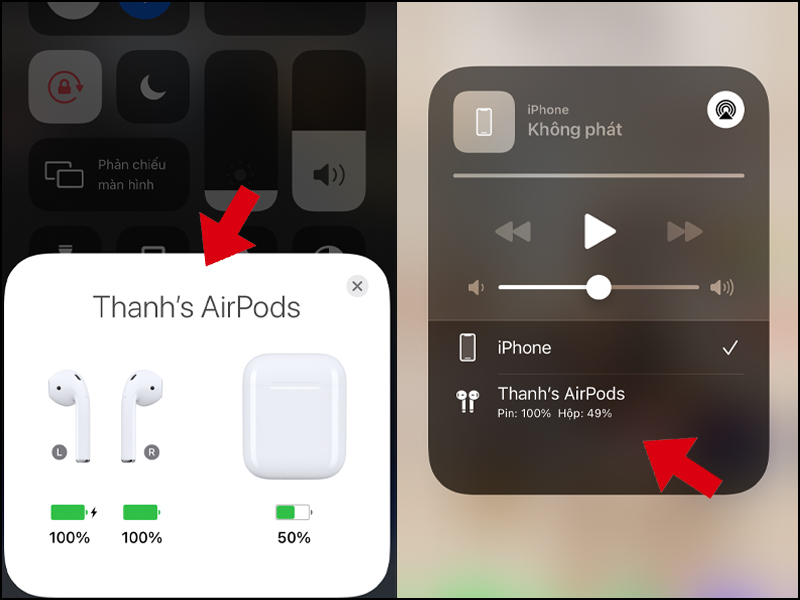
Kiểm tra thời lượng pin AirPods thông qua 2 cách
Cách 3: Thêm widget pin vào màn hình chính. Bạn hoàn toàn có thể xác định pin của AirPods mọi lúc khi áp dụng cách này mà không cần truy cập vào bất cứ đâu.
Hướng dẫn nhanh: Nhấn giữ vào màn hình chính > Bấm vào dấu + > Tìm Pin > Thêm tiện ích > Nhấn Xong.
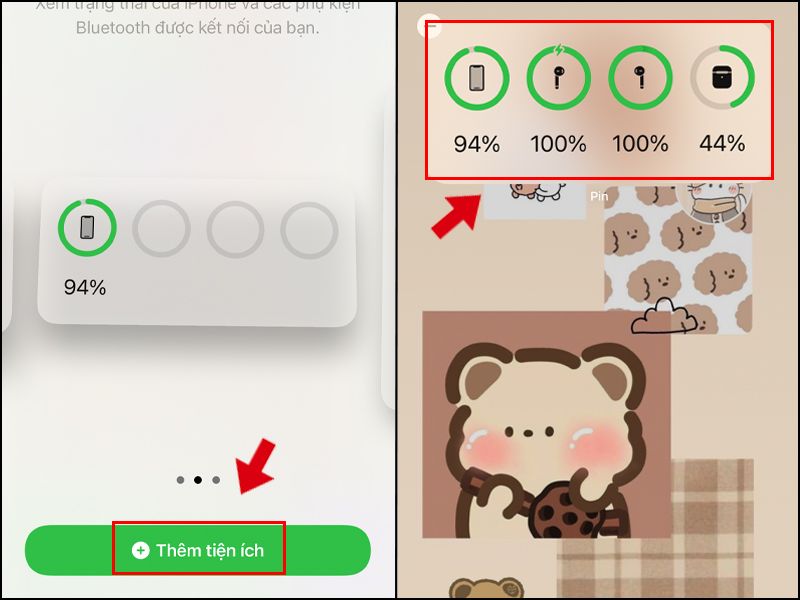
Thêm widget pin vào màn hình chính để xem thời lượng pin AirPods nhanh
Nếu đúng là AirPods hết pin, ngay lập tức bạn cần sạc nó. Nếu như vấn đề vẫn tiếp diễn, bạn chỉ có thể nghe âm thanh ở một bên của AirPods thì hãy thử cách tiếp theo nhé!
3. Vệ sinh tai nghe AirPods
Đã bao lâu rồi bạn chưa vệ sinh chiếc tai nghe thân yêu của mình? Nếu không nhớ thời gian chính xác, chắc hẳn đây cũng là nguyên nhân gây ra vấn đề này đấy. Nghe có vẻ lạ nhưng AirPods cùng hộp sạc bám đầy bụi bẩn sẽ ảnh hưởng đến chất lượng âm thanh hoặc nó sẽ không hoạt động. Hãy vệ sinh cả AirPods và cả hộp sạc nhé, bạn sẽ thấy kết quả bất ngờ đấy!
4. Ngắt kết nối và kết nối lại AirPods với iPhone
Một nguyên nhân được coi là yếu tố chính gây ra các lỗi trên AirPods chính là do kết nối Bluetooth kém. Với trường hợp này, chỉ cần ngắt và kết nối lại AirPods với thiết bị.
Ngắt kết nối nhanh chóng bằng 2 cách:
Cách 1: Tắt Bluetooth trên iPhone đợi một chút rồi mở lại > Kết nối lại với AirPods.
Cách 2: Bạn có thể truy cập vào Cài đặt > Bluetooth > Biểu tượng chữ i > Chọn Ngắt kết nối > Tiến hành kết nối lại với AirPods.
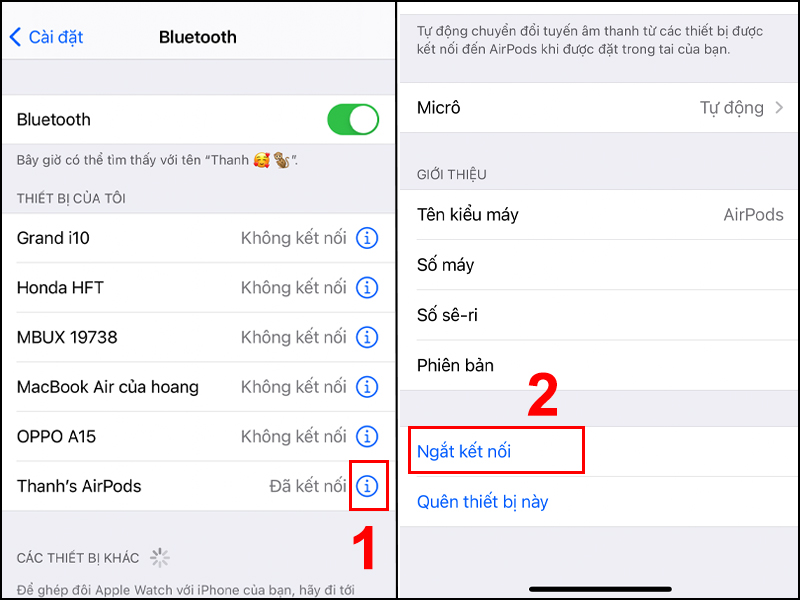
Ngắt kết nối trong cài đặt Bluetooth
Một số mẫu iPhone đang kinh doanh tại Thế Giới Di Động
5. Kiểm tra cài đặt âm thanh trên iPhone
Có thể bạn chưa biết, trên các thiết bị của Apple như iPhone, iPad, MacBook có một cài đặt cân bằng âm thanh nổi. Bạn có thể tuỳ chỉnh âm thanh sang trái hoặc phải. Như vậy, nếu tai nghe AirPods chỉ nghe được một bên thì rất có thể là do bạn đã lỡ điều chỉnh chế độ này.
Cách khắc phục như sau:
Bạn vào Cài đặt > Di chuyển tới mục Trợ năng > Nhấn vào Âm thanh/Hình ảnh > Di chuyển thanh trượt ở giữa 2 chữ cái T và P, như vậy âm thanh của mỗi tai nghe sẽ cân bằng.
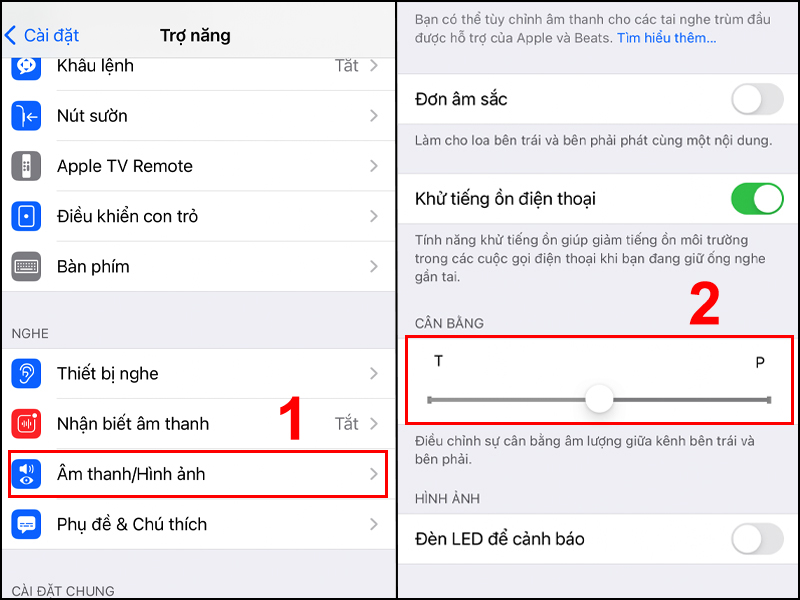
Cân chỉnh cài đặt âm thanh trên iPhone
6. Reset cài đặt trên iPhone
Đầu tiên, bạn hãy thử nghe một bản nhạc trên thiết bị của mình với một bộ tai nghe khác. Nếu như thấy vẫn tai nghe khác vẫn chỉ phát âm thanh ở 1 bên thì rất có khả năng thiết bị của bạn bị lỗi.
Lúc này hãy đặt lại cài đặt trên iPhone bằng cách: Vào Cài đặt > Cài đặt chung > Đặt lại > Chọn Đặt lại tất cả cài đặt.
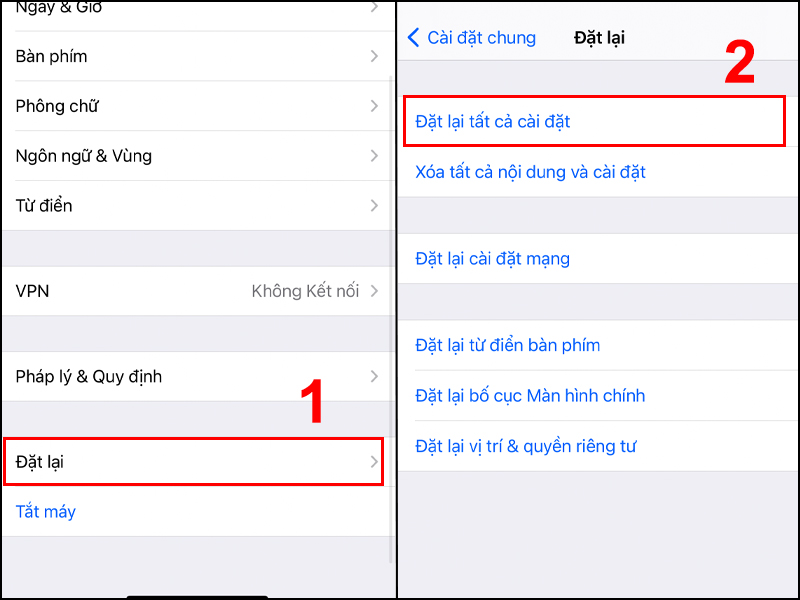
Nhớ sao lưu dữ liệu trước khi đặt lại tất cả cài đặt nhé
7. Reset lại AirPods
Bước 1: Vào Cài đặt > Bluetooth > Nhấn vào biểu tượng chữ i > Chọn Quên thiết bị > Bấm Quên thiết bị một lần nữa để xác nhận.
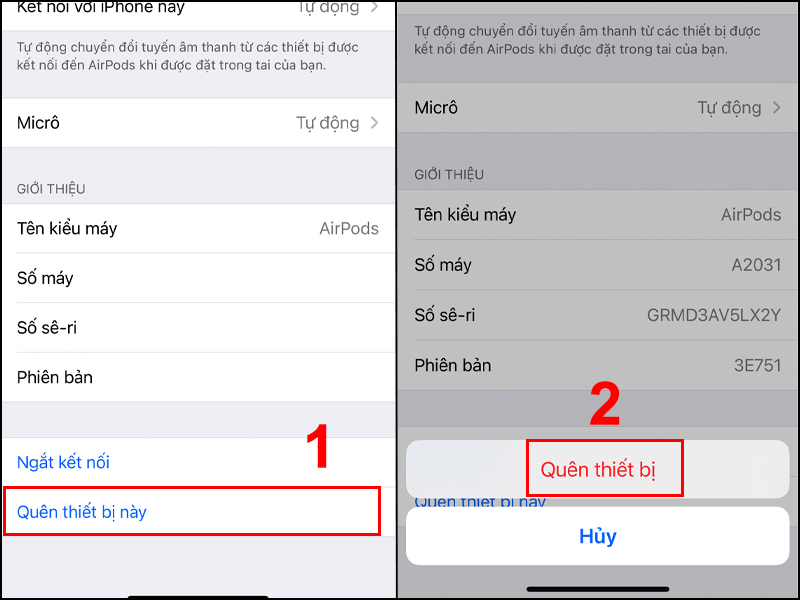
Bấm vào Quên thiết bị
Bước 2: Tiến hành đặt cả hai AirPods vào hộp sạc của bạn. Đậy nắp lại, đợi 30 giây rồi mở ra.
Bước 3: Nhấn giữ nút cài đặt (phía sau AirPods) khoảng vài giây cho đến khi thấy đèn LED trắng nhấp nháy > Kết nối lại với iPhone bằng cách để gần và mở nắp AirPods.
SĂN NGAY MÃ GIẢM SỐC TGDĐ TẠI ĐÂY!!
8. Đem đến các trung tâm sửa chữa Apple
Nếu như bạn đã thử tất cả mọi cách, phương pháp ở trên mà vẫn không khắc phục được lỗi thì có lẽ AirPods của bạn đã bị hơi về phần cứng. Để được hỗ trợ tốt nhất, mình khuyên là bạn nên mang AirPods đến các trung tâm uỷ quyền của Apple để được tư vấn và sửa chữa kịp thời nhất!
Bài viết đã cung cấp cho bạn 8 cách khắc phục lỗi AirPods không nghe được 1 bên. Nếu có bất kỳ câu hỏi hay thắc mắc nào, hãy để lại bình luận nhé!
Link nội dung: https://blog24hvn.com/cach-nghe-airpod-1-ben-a65026.html